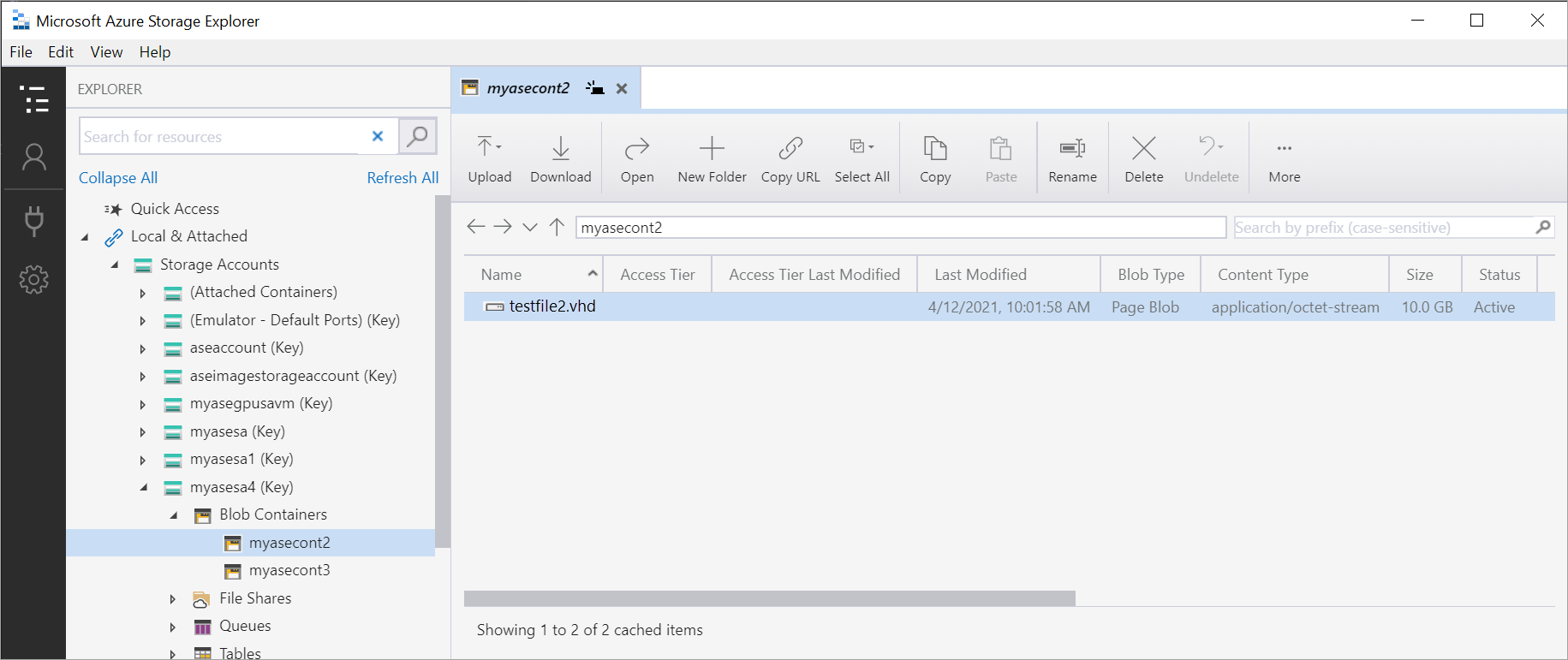Резервное копирование дисков виртуальной машины на GPU Azure Stack Edge Pro с помощью PowerShell
ОБЛАСТЬ ПРИМЕНЕНИЯ:  Azure Stack Edge Pro — GPU
Azure Stack Edge Pro — GPU Azure Stack Edge Pro 2
Azure Stack Edge Pro 2 Azure Stack Edge Pro R
Azure Stack Edge Pro R Azure Stack Edge Mini R
Azure Stack Edge Mini R
В этой статье содержатся сведения о том, как создать резервные копии дисков виртуальной машины на GPU-устройстве Azure Stack Edge Pro с помощью Azure PowerShell.
Важно!
Эта процедура предназначена для остановленных виртуальных машин. Для резервного копирования работающих виртуальных машин рекомендуется использовать средство резервного копирования сторонних разработчиков.
В следующих шагах кратко описан общий порядок действий для резервного копирования диска виртуальной машины на ваше устройство:
- Остановите работу виртуальной машины.
- Создайте моментальный снимок диска виртуальной машины.
- Скопируйте моментальный снимок в локальную учетную запись хранения как виртуальный жесткий диск.
- Отправьте VHD во внешнее хранилище.
Прежде чем создавать резервные копии виртуальных машин, убедитесь в том, что:
- У вас есть доступ к клиенту, который будет использоваться для подключения к вашему устройству.
- Клиент работает под управлением поддерживаемой ОС.
- Клиент настроен для подключения к локальному диспетчеру Azure Resource Manager устройства в соответствии с инструкциями, приведенными в разделе Подключение к Azure Resource Manager для вашего устройства.
Обеспечьте возможность выполнения следующих действий для доступа к устройству из клиента.
Убедитесь, что клиент может подключиться к локальному диспетчеру Azure Resource Manager.
Для проверки подлинности выполните вызов к API локального устройства:
Укажите имя пользователя
EdgeArmUserи пароль для подключения с помощью диспетчера Azure Resource Manager. Если вы не помните пароль, выполните Сброс пароля для Azure Resource Manager и используйте новый пароль для входа.
Получите список виртуальных машин, работающих на вашем устройстве. Определите виртуальную машину, которую требуется отключить, и соответствующую группу ресурсов.
Get-AzVMПример выходных данных:
PS C:\Users\user> Get-AzVM ResourceGroupName Name Location VmSize OsType NIC ----------------- ---- -------- ------ ------ --- MYASEAZRG myazvm dbelocal Standard_D1_v2 Linux myaznic1 MYASERG myasewindowsvm2 dbelocal Standard_D1_v2 Linux myasewindowsvm2nic PS C:\Users\user>Задайте некоторые параметры.
$ResourceGroupName = "<Resource group name>" $VmName = "<VM name>"Остановите работу виртуальной машины.
Stop-AzVM –ResourceGroupName $ResourceGroupName -Name $VmNameПример выходных данных:
PS C:\Users\user> Stop-AzVM -ResourceGroupName myaserg -Name myasewindowsvm2 Virtual machine stopping operation This cmdlet will stop the specified virtual machine. Do you want to continue? [Y] Yes [N] No [S] Suspend [?] Help (default is "Y"): Y OperationId : 8a2fa7ea-99d0-4f9f-b8ca-e37389cd8413 Status : Succeeded StartTime : 6/28/2021 11:51:33 AM EndTime : 6/28/2021 11:51:50 AM Error : PS C:\Users\user>Виртуальную машину также можно остановить на портале Azure.
Создайте моментальный снимок диска виртуальной машины и сохраните его в локальной группе ресурсов. Эту процедуру можно использовать как для дисков ОС, так и для дисков данных.
Получите список дисков на устройстве или в определенной группе ресурсов. Запишите имя диска, для которого нужно создать резервную копию.
$Disk = Get-AzDisk -ResourceGroupName $ResourceGroupName $Disk.NameПример выходных данных:
PS C:\Users\user> $Disk = Get-AzDisk -ResourceGroupName myaserg PS C:\Users\user> $Disk.Name myasewindowsvm2_disk1_2a066432056446669368969835d5e3b3 myazdisk1 myvmdisk2 PS C:\Users\user>Создайте локальную группу ресурсов, которая будет использоваться в качестве назначения для моментального снимка виртуальной машины. Для параметра location задано значение
dbelocal.New-AzResourceGroup -ResourceGroupName <Resource group name> -Location dbelocalPS C:\Users\user> New-AzResourceGroup -ResourceGroupName myaseazrg1 -Location dbelocal ResourceGroupName : myaseazrg1 Location : dbelocal ProvisioningState : Succeeded Tags : ResourceId : /subscriptions/.../resourceGroups/myaseazrg1 PS C:\Users\user>Задайте некоторые параметры.
$DiskResourceGroup = <Disk resource group> $DiskName = <Disk name> $SnapshotName = <Snapshot name> $DestinationRG = <Snapshot destination resource group>Задайте конфигурацию моментального снимка и создайте моментальный снимок.
$Disk = Get-AzDisk -ResourceGroupName $DiskResourceGroup -DiskName $DiskName $SnapshotConfig = New-AzSnapshotConfig -SourceUri $Disk.Id -CreateOption Copy -Location 'dbelocal' $Snapshot = New-AzSnapshot -Snapshot $SnapshotConfig -SnapshotName $SnapshotName -ResourceGroupName $DestinationRGУбедитесь, что моментальный снимок создан в группе ресурсов назначения.
Get-AzSnapshot -ResourceGroupName $DestinationRGПример выходных данных:
PS C:\Users\user> $DiskResourceGroup = "myaserg" PS C:\Users\user> $DiskName = "myazdisk1" PS C:\Users\user> $SnapshotName = "myasdisk1ss" PS C:\Users\user> $DestinationRG = "myaseazrg1" PS C:\Users\user> $Disk = Get-AzDisk -ResourceGroupName $DiskResourceGroup -DiskName $DiskName PS C:\Users\user> $SnapshotConfig = New-AzSnapshotConfig -SourceUri $Disk.Id -CreateOption Copy -Location 'dbelocal' PS C:\Users\user> $Snapshot=New-AzSnapshot -Snapshot $SnapshotConfig -SnapshotName $SnapshotName -ResourceGroupName $DestinationRG PS C:\Users\user> Get-AzSnapshot -ResourceGroupName $DestinationRG ResourceGroupName : myaseazrg1 ManagedBy : Sku : Microsoft.Azure.Management.Compute.Models.SnapshotSku TimeCreated : 6/28/2021 6:57:40 PM OsType : HyperVGeneration : CreationData : Microsoft.Azure.Management.Compute.Models.CreationDat a DiskSizeGB : 10 DiskSizeBytes : 10737418240 UniqueId : fbc1cfac-8bbb-44d8-8aa4-9e8811950fcc EncryptionSettingsCollection : ProvisioningState : Succeeded Incremental : False Encryption : Microsoft.Azure.Management.Compute.Models.Encryption Id : /subscriptions/.../r esourceGroups/myaseazrg1/providers/Microsoft.Compute/ snapshots/myasdisk1ss Name : myasdisk1ss Type : Microsoft.Compute/snapshots Location : DBELocal Tags : {} PS C:\Users\user>
Скопируйте моментальные снимки в локальную учетную запись хранения на устройстве.
Задайте некоторые параметры.
$StorageAccountRG = <Local storage account resource group> $StorageAccountName = <Storage account name> $StorageEndpointSuffix = <Connection string in format: DeviceName.DnsDomain.com> $DestStorageContainer = <Destination storage container> $DestFileName = <Blob file name>Создайте локальную учетную запись хранения на устройстве.
New-AzStorageAccount -Name $StorageAccountName -ResourceGroupName $StorageAccountRG -Location DBELocal -SkuName Standard_LRSПример выходных данных:
PS C:\Users\user> New-AzStorageAccount -Name $StorageAccountName -ResourceGroupName $StorageAccountRG -Location DBELocal -SkuName Standard_LRS StorageAccountName ResourceGroupName PrimaryLocation SkuName Kind AccessTier ------------------ ----------------- --------------- ------- ---- ---------- myaseazsa1 myaseazrg2 DBELocal Standard_LRS Storage PS C:\Users\user>Создайте контейнер в созданной локальной учетной записи хранения.
$keys = Get-AzStorageAccountKey -ResourceGroupName $StorageAccountRG -Name $StorageAccountName $keyValue = $keys[0].Value $storageContext = New-AzStorageContext -StorageAccountName $StorageAccountName -StorageAccountKey $keyValue -Protocol Http -Endpoint $StorageEndpointSuffix; $container = New-AzStorageContainer -Name $DestStorageContainer -Context $storageContext -Permission Container -ErrorAction Ignore;Пример выходных данных:
PS C:\Users\user> $StorageAccountRG = "myaseazrg2" PS C:\Users\user> $StorageAccountName = "myaseazsa1" PS C:\Users\user> $StorageEndpointSuffix = "myasegpu.wdshcsso.com" PS C:\Users\user> $DestStorageContainer = "testcont1" PS C:\Users\user> $DestFileName = "testfile1" PS C:\Users\user> $keys = Get-AzStorageAccountKey -ResourceGroupName $StorageAccountRG -Name $StorageAccountName PS C:\Users\user> $keyValue = $keys[0].Value PS C:\Users\user> $storageContext = New-AzStorageContext -StorageAccountName $StorageAccountName -StorageAccountKey $keyValue -Protocol Http -Endpoint $StorageEndpointSuffix; PS C:\Users\user> $storagecontext StorageAccountName : myaseazsa1 BlobEndPoint : http://myaseazsa1.blob.myasegpu.wdshcsso.com/ TableEndPoint : http://myaseazsa1.table.myasegpu.wdshcsso.com/ QueueEndPoint : http://myaseazsa1.queue.myasegpu.wdshcsso.com/ FileEndPoint : http://myaseazsa1.file.myasegpu.wdshcsso.com/ Context : Microsoft.WindowsAzure.Commands.Storage.AzureStorageContext Name : StorageAccount : BlobEndpoint=http://myaseazsa1.blob.myasegpu.wdshcsso.com/;Que ueEndpoint=http://myaseazsa1.queue.myasegpu.wdshcsso.com/;Tabl eEndpoint=http://myaseazsa1.table.myasegpu.wdshcsso.com/;FileE ndpoint=http://myaseazsa1.file.myasegpu.wdshcsso.com/;AccountN ame=myaseazsa1;AccountKey=[key hidden] TableStorageAccount : BlobEndpoint=http://myaseazsa1.blob.myasegpu.wdshcsso.com/;Que ueEndpoint=http://myaseazsa1.queue.myasegpu.wdshcsso.com/;Tabl eEndpoint=http://myaseazsa1.table.myasegpu.wdshcsso.com/;FileE ndpoint=http://myaseazsa1.file.myasegpu.wdshcsso.com/;DefaultE ndpointsProtocol=https;AccountName=myaseazsa1;AccountKey=[key hidden] Track2OauthToken : EndPointSuffix : myasegpu.wdshcsso.com/ ConnectionString : BlobEndpoint=http://myaseazsa1.blob.myasegpu.wdshcsso.com/;Que ueEndpoint=http://myaseazsa1.queue.myasegpu.wdshcsso.com/;Tabl eEndpoint=http://myaseazsa1.table.myasegpu.wdshcsso.com/;FileE ndpoint=http://myaseazsa1.file.myasegpu.wdshcsso.com/;AccountN ame=myaseazsa1;AccountKey=itOn5Awjh3hnoGKL7EDQ681zhIKG/szCt05Z IWAxP/T22gwEXb5l0sKjI833Hqpc0MsBiSH2rM6NuuwnJyEO1Q== ExtendedProperties : {} PS C:\Users\user> $container = New-AzStorageContainer -Name $DestStorageContainer -Context $storageContext -Permission Container -ErrorAction Ignore; PS C:\Users\user> $container Blob End Point: http://myaseazsa1.blob.myasegpu.wdshcsso.com/ Name PublicAccess LastModified ---- ------------ ------------ testcont1 Container 6/28/2021 2:46:03 PM +00:00 PS C:\Users\user>Вы также можете создать локальную учетную запись хранения с помощью Обозревателя службы хранилища, а затем создать контейнер в локальной учетной записи хранения на своем устройстве.
Скачайте моментальный снимок в локальную учетную запись хранения.
$sassnapshot = Grant-AzSnapshotAccess -ResourceGroupName $DestinationRG -SnapshotName $SnapshotName -Access 'Read' -DurationInSecond 3600 $destContext = New-AzStorageContext –StorageAccountName $StorageAccountName -StorageAccountKey $keyValue Start-AzStorageBlobCopy -AbsoluteUri $sassnapshot.AccessSAS -DestContainer $DestStorageContainer -DestContext $destContext -DestBlob $DestFileNameПример выходных данных:
PS C:\Users\user> $sassnapshot AccessSAS : https://md-2.blob.myasegpu.wdshcsso.com/22615edc48654bb8b77e383d3a7649ac /abcd.vhd?sv=2017-04-17&sr=b&si=43ca8395-6942-496b-92d7-f0d6dc68ab63&sk=system-1&sig =K%2Bc34uq7%2BLcTetG%2Bj9loOH440e03vDkD24Ug0Gf%2Bex8%3D PS C:\Users\user> $destContext = New-AzStorageContext -StorageAccountName $StorageAccountName -StorageAccountKey $keyValue PS C:\Users\user> $destContext StorageAccountName : myaseazsa1 BlobEndPoint : https://myaseazsa1.blob.myasegpu.wdshcsso.com/ TableEndPoint : https://myaseazsa1.table.myasegpu.wdshcsso.com/ QueueEndPoint : https://myaseazsa1.queue.myasegpu.wdshcsso.com/ FileEndPoint : https://myaseazsa1.file.myasegpu.wdshcsso.com/ Context : Microsoft.WindowsAzure.Commands.Storage.AzureStorageContext Name : StorageAccount : BlobEndpoint=https://myaseazsa1.blob.myasegpu.wdshcsso.com/;Qu eueEndpoint=https://myaseazsa1.queue.myasegpu.wdshcsso.com/;Ta bleEndpoint=https://myaseazsa1.table.myasegpu.wdshcsso.com/;Fi leEndpoint=https://myaseazsa1.file.myasegpu.wdshcsso.com/;Acco untName=myaseazsa1;AccountKey=[key hidden] TableStorageAccount : BlobEndpoint=https://myaseazsa1.blob.myasegpu.wdshcsso.com/;Qu eueEndpoint=https://myaseazsa1.queue.myasegpu.wdshcsso.com/;Ta bleEndpoint=https://myaseazsa1.table.myasegpu.wdshcsso.com/;Fi leEndpoint=https://myaseazsa1.file.myasegpu.wdshcsso.com/;Defa ultEndpointsProtocol=https;AccountName=myaseazsa1;AccountKey=[ key hidden] Track2OauthToken : EndPointSuffix : myasegpu.wdshcsso.com/ ConnectionString : BlobEndpoint=https://myaseazsa1.blob.myasegpu.wdshcsso.com/;Qu eueEndpoint=https://myaseazsa1.queue.myasegpu.wdshcsso.com/;Ta bleEndpoint=https://myaseazsa1.table.myasegpu.wdshcsso.com/;Fi leEndpoint=https://myaseazsa1.file.myasegpu.wdshcsso.com/;Acco untName=myaseazsa1;AccountKey=itOn5Awjh3hnoGKL7EDQ681zhIKG/szC t05ZIWAxP/T22gwEXb5l0sKjI833Hqpc0MsBiSH2rM6NuuwnJyEO1Q== ExtendedProperties : {} PS C:\Users\user> Start-AzStorageBlobCopy -AbsoluteUri $sassnapshot.AccessSAS -DestContainer $DestStorageContainer -DestContext $destContext -DestBlob $DestFileName AccountName: myaseazsa1, ContainerName: testcont1 Name BlobType Length ContentType LastMo dified ---- -------- ------ ----------- ------ testfile1 BlockBlob -1 202... PS C:\Users\user>Вы также можете использовать Обозреватель службы хранилища, чтобы убедиться, что моментальный снимок скопирован в учетную запись хранения должным образом.
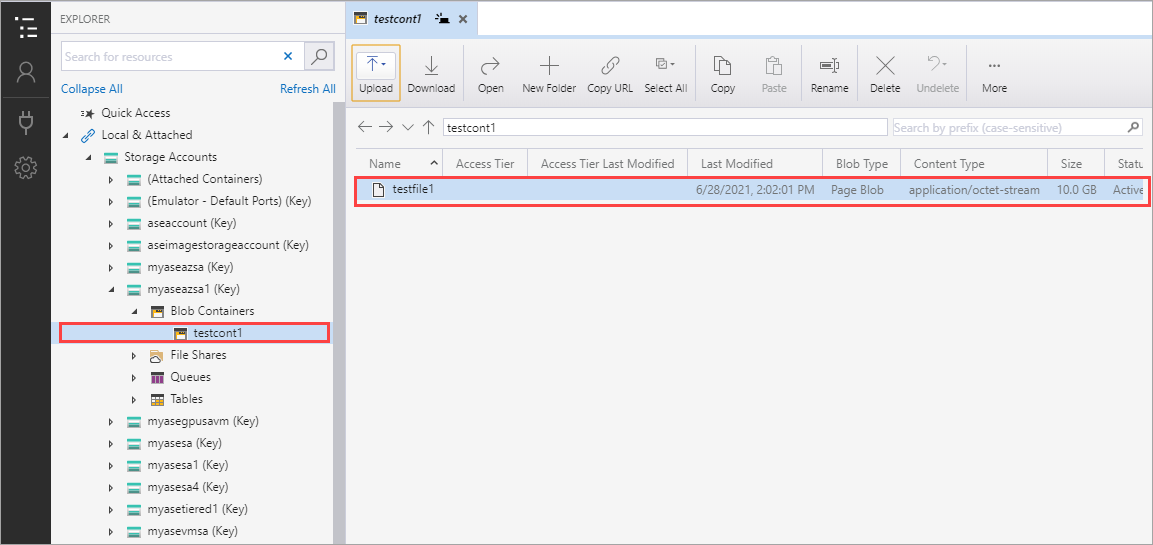
Чтобы переместить резервные копии во внешнее расположение, используйте Обозреватель службы хранилища Azure или команду AzCopy.
Используйте следующую команду AzCopy, чтобы загрузить VHD во внешнее хранилище.
azcopy copy "https://<local storage account name>.blob.<device name>.<DNS domain>/<container name>/<filename><SAS query string>" <destination target>Чтобы узнать, как настроить и использовать Обозреватель службы хранилища Azure с Azure Stack Edge, см. инструкции в разделе Использование Обозревателя службы хранилища для передачи.
Развертывание виртуальных машин на GPU-устройстве Azure Stack Edge Pro с помощью шаблонов